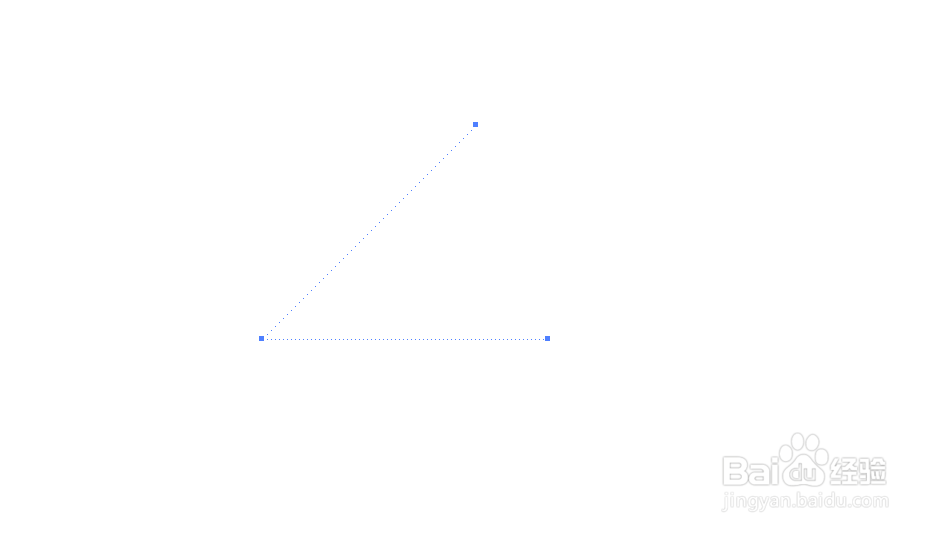我们嘀芟苒疾有时在做设计的时候,需要用到一些自定义的参考线,而不是系统给定的横竖参考线,怎么办?AI怎样自定义参考线?如何新建参考线?
工具/原料
Adobe Illustrator CC 2018
AI怎样自定义参考线?如何新建参考线?
1、打开AI软件,Ctrl+N新建一张空白画布
2、我们点击界面左侧工具栏的直线工具
3、笔者在画布上直接画一个45度的角度作为参考线
4、选中该图形,点击界面上方的【视图】
5、在视图下方菜单中选择【参考线】、【建立参考线】
6、如下图所示,刚刚绘制的图形就变成了参考线
7、除此之外,我们还可以直接按住键盘快捷键Ctrl+5,就可以建立一个新的参考线了